搜狗高速浏览器关闭设置默认浏览器的提示窗口的方法
时间:2023-08-15 14:57:30作者:极光下载站人气:28
搜狗高速浏览器是很多小伙伴喜欢的一款浏览器,在使用该浏览器的时候,你会发现如果搜狗高速浏览器不是默认的浏览器,那么每次你一打开该浏览器就会在页面上弹出一个设置默认浏览器的提示,如果你不想设置搜狗高速浏览器为默认的浏览器,但是每次进入到浏览器中都会有这样的提示显示,就会非常的烦恼,还需要自己每次进行手动关闭,对此可以进入到搜狗高速浏览器的常规设置窗口中将该提示窗口关闭即可,下方是关于如何使用搜狗高速浏览器关闭提示设置默认浏览器的具体操作方法,如果你需要的情况下可以看看方法教程。
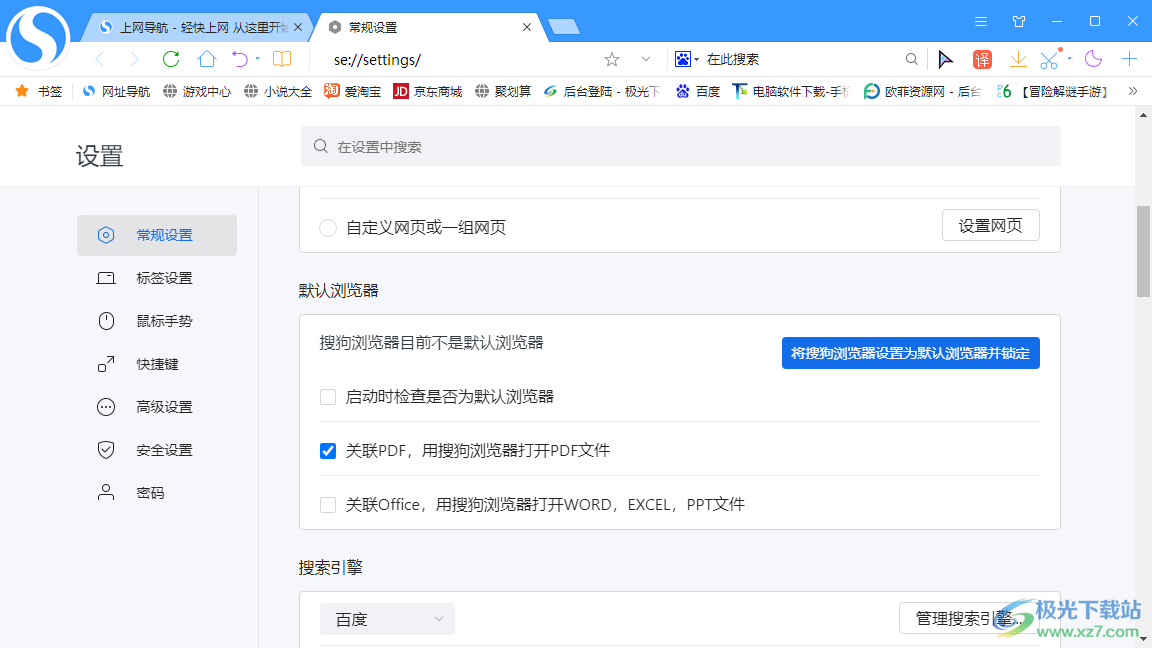
方法步骤
1.首先,将搜狗高速浏览器打开,你可以看到在该浏览器的页面上会有一个【设为默认浏览器】的提示。
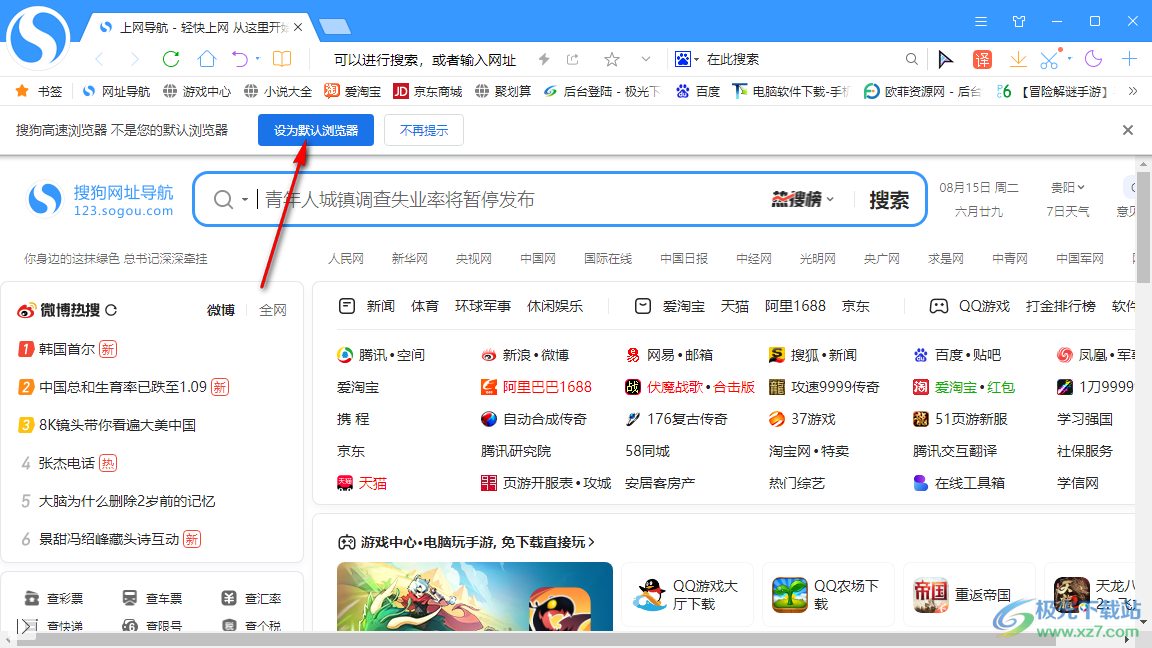
2.想要关闭这样的提示的话,直接将鼠标移动到右上角的【三】图标位置进行点击一下。
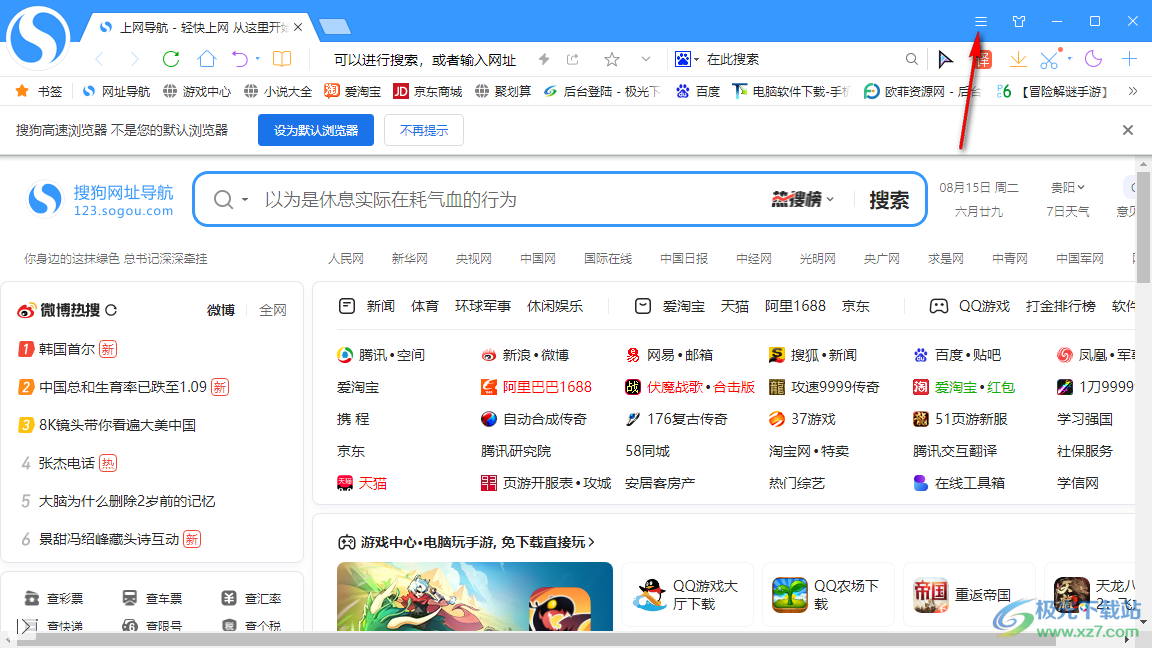
3.之后,在页面右侧位置就会弹出一个下来选项,将该选项中的【选项】功能进行点击进入。
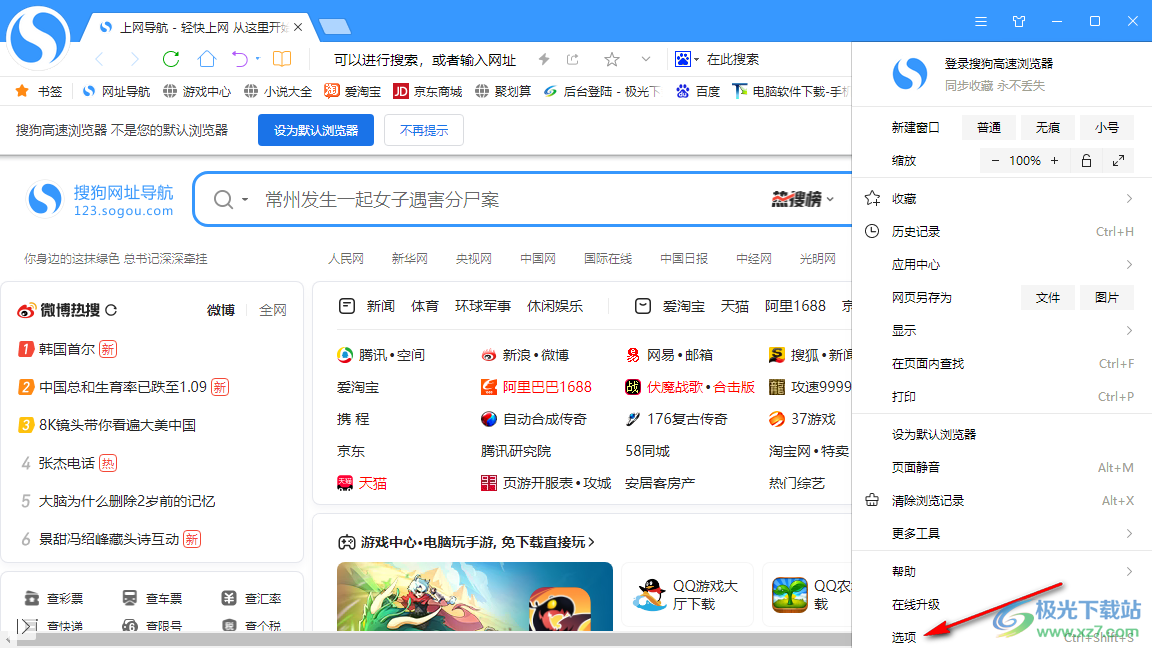
4.之后,在打开的页面中,在左侧的导航栏中,直接将【常规设置】选项卡进行点击,之后即可在右侧显示出一些相关的设置选项。
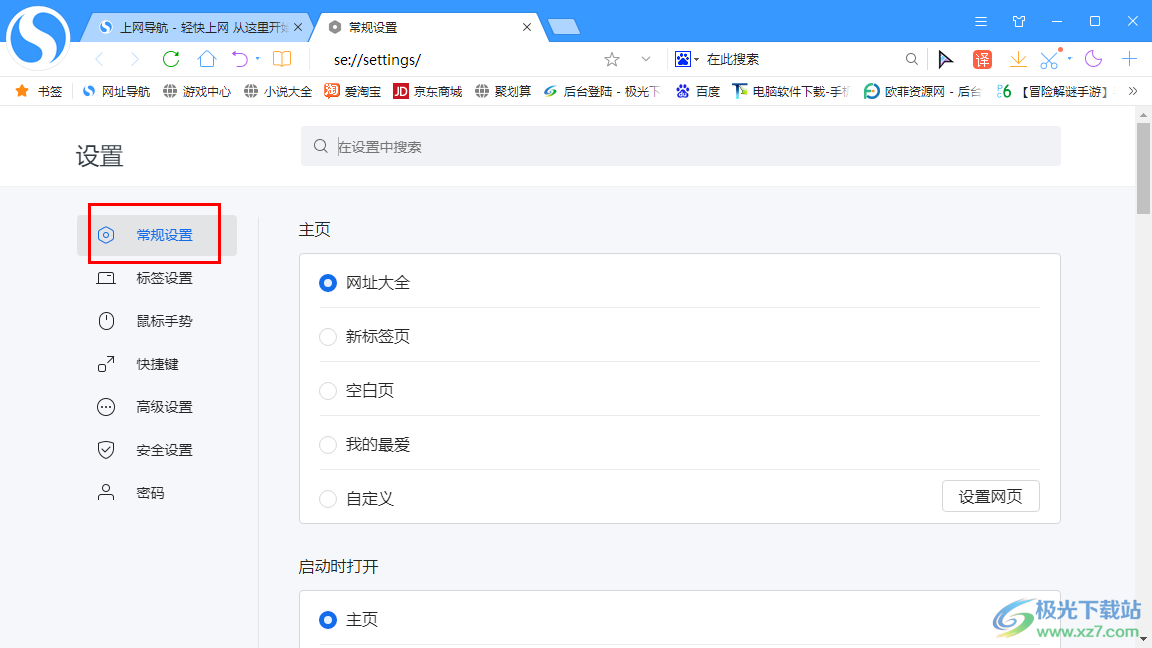
5.用鼠标滑动页面找到【默认浏览器】选项,在该选项下方有一个【启动时检查是否为默认浏览器】选项关闭即可,那么下次打开浏览器就不会有设置为默认浏览器的提示了。
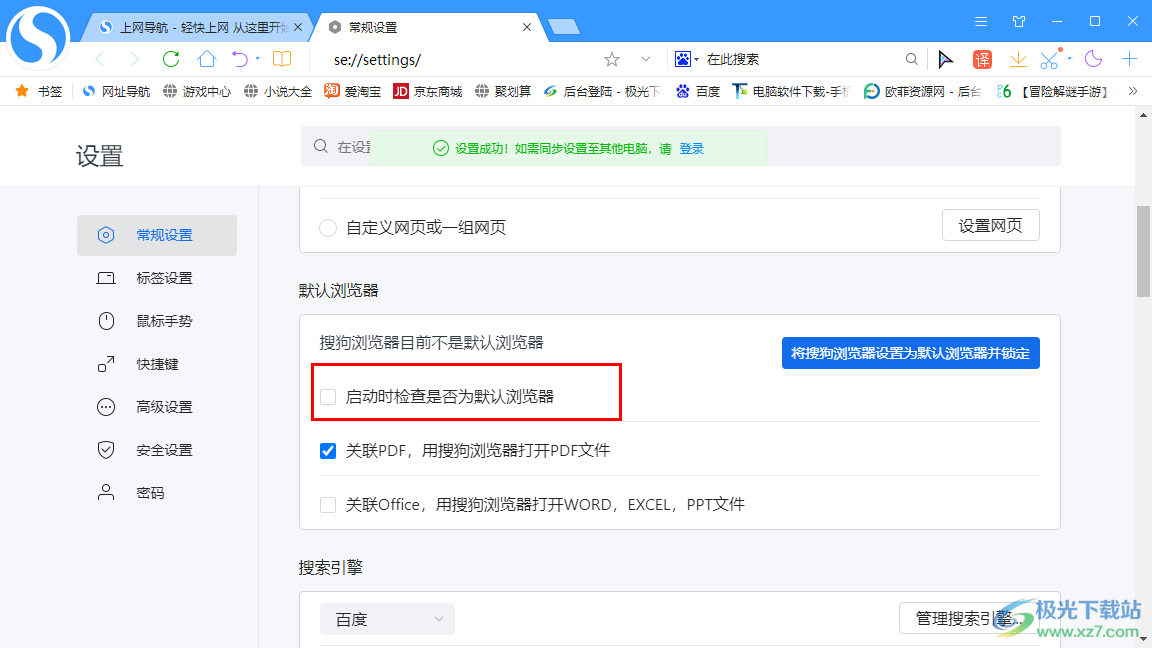
以上就是关于如何使用搜狗高速浏览器关闭提示设为默认浏览器的具体操作方法,如果你不想要将搜狗高速浏览器是设置为默认浏览器,但是每次进入到该浏览器中总是提示设置为默认浏览器,那么就会让人非常的烦恼,对此可以根据上述的方法进行操作即可,感兴趣的话可以试试。

大小:324 MB版本:v127.0.2651.86环境:WinAll
- 进入下载
相关推荐
相关下载
热门阅览
- 1百度网盘分享密码暴力破解方法,怎么破解百度网盘加密链接
- 2keyshot6破解安装步骤-keyshot6破解安装教程
- 3apktool手机版使用教程-apktool使用方法
- 4mac版steam怎么设置中文 steam mac版设置中文教程
- 5抖音推荐怎么设置页面?抖音推荐界面重新设置教程
- 6电脑怎么开启VT 如何开启VT的详细教程!
- 7掌上英雄联盟怎么注销账号?掌上英雄联盟怎么退出登录
- 8rar文件怎么打开?如何打开rar格式文件
- 9掌上wegame怎么查别人战绩?掌上wegame怎么看别人英雄联盟战绩
- 10qq邮箱格式怎么写?qq邮箱格式是什么样的以及注册英文邮箱的方法
- 11怎么安装会声会影x7?会声会影x7安装教程
- 12Word文档中轻松实现两行对齐?word文档两行文字怎么对齐?
网友评论